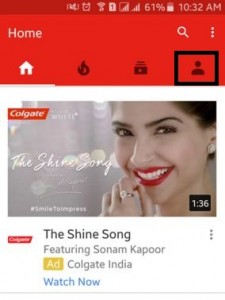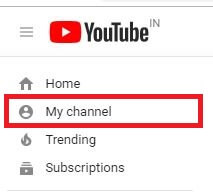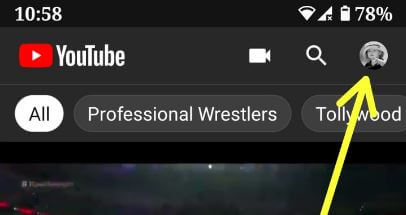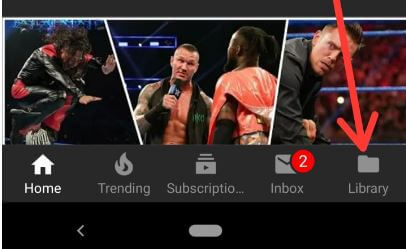Ako používať oznamovací kanál Android O
Android O má niekoľko skvelých funkcií ako napr režim obraz v obraze, podpora viacerých displejov, limity pozadia, kanály oznámení, adaptívne ikony a viac. V tomto tutoriále vám ukážem, ako používať notifikačný kanál Android O. V tejto funkcii notifikačného kanála môžete nastaviť upozornenia aplikácie podľa kategórie. Rôzne aplikácie majú rôzne možnosti nastaviť individuálne upozornenie na Androide O.
Môžete vytvoriť oznamovací kanál pre každý iný typ kanála. Tiež nastaviť samostatné oznamovacie kanály pre každú skupinu v aplikácii na odosielanie správ. V časti Odloženie upozornenia v systéme Android O môžete nastaviť možnosti upozornenia ako konkrétny čas na 15 minút / 30 minút alebo 1 hodinu. Môžeš Nastavte prioritné upozornenia aplikácie.Je to tichý, ľahko použiteľný oznamovací kanál Android O / Android 8.0.
Súvisiace tipy pre Android O:
Ako prispôsobiť odkaz na uzamknutej obrazovke Android O
Ako aktualizovať Android nugát 7.1.2 na Android O
Použiť oznamovací kanál Android O: Odloženie upozornenia
Ak chcete zobraziť upozornenie v systéme Android O, dlhé stlačenie ikon spúšťača aplikácií vo vašom operačnom systéme Android. Používateľ spravuje nastavenia upozornení pomocou používateľského rozhrania systému vo vašom Androide O podporované zariadenie ako Google pixel & pixel XL, Nexus 6P, Nexus 6, Nexus C atď. Môžete kedykoľvek zmeniť upozornenie alebo zablokovať oznamovací kanál.
Toto nastavenie skupinových upozornení z určitých aplikácií je užitočné na ľahkú správu notifikácií aplikácií vo vašich zariadeniach Android O. Ak môžete zmeniť ktorúkoľvek z nižšie uvedených charakteristík, vzťahuje sa to na kanál oznámení.
- Dôležitosť
- Znie to
- Svetlá
- Vibrácie
- Zobraziť na uzamknutej obrazovke
- Prepísať Nerušiť (DND)
Vo vašom Google pixel a Pixel XL 7.1.2 zariadenie, môžete prejdite do nastavení upozornení aplikácií pomocou nižšie uvedených nastavení.
Krok 1: Posuňte sa nadol na panel oznámení z ľubovoľnej obrazovky na zariadeniach Android O.
Krok 2: Klepnite na „nastavenie”Ikona ozubeného kolieska
V ponuke nastavení telefónu môžete vidieť rôzne sekcie.
Krok 3: Klepnite na „Oznámenia”V časti systém
Krok 4: Vyberte ľubovoľnú aplikáciu chcete zmeniť nastavenia upozornení
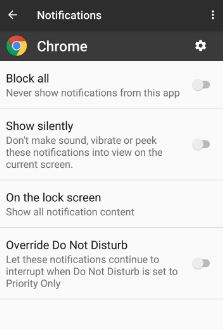
Môžeš zablokovať všetky upozornenia, nastaviť prioritné upozornenia, zobraziť alebo skryť upozornenia na uzamknutej obrazovke jednotlivých aplikácií, nastaviť tiché upozornenia a viac.
To je všetko o tom, ako používať oznamovací kanál Android O a nastaviť individuálnu prioritu upozornení na svojich zariadeniach Google Pixel a Pixel XL.
Považovali ste uvedený článok za užitočný? Dajte nám vedieť v komentári nižšie. Dajte nám vedieť svoje názory na funkciu oznamovacieho kanála systému Android O v sekcii komentárov nižšie. Pre viac takých inteligentných android O tipy, navštívte bestusefultips.com